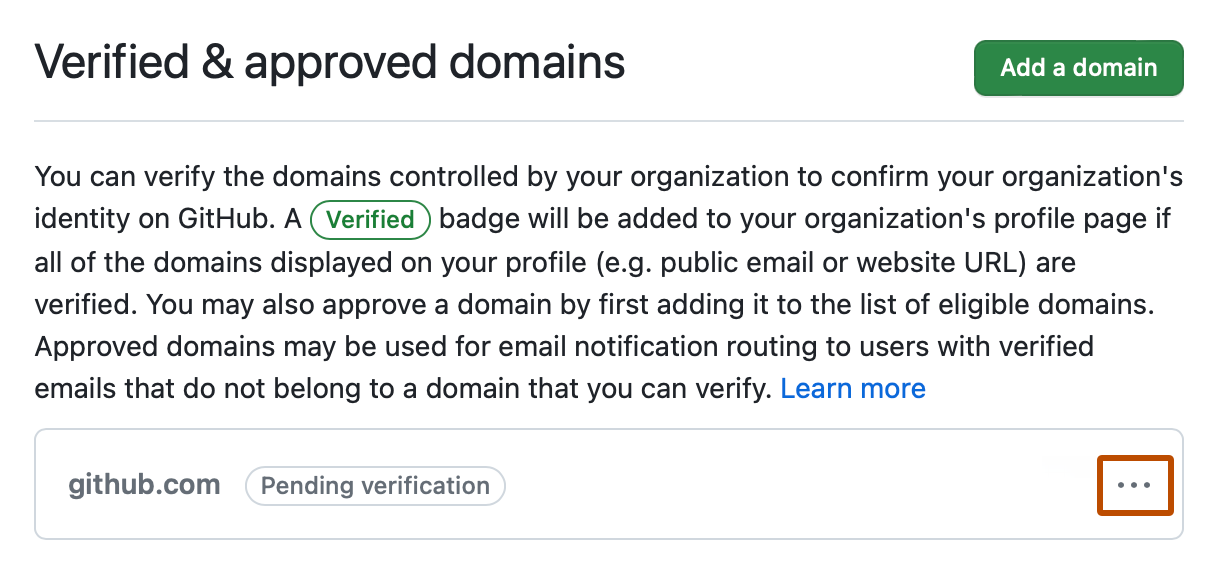关于域名验证
您可以通过验证域,确认企业控制的企业帐户所拥有的任何组织资料中列出的网站和电子邮件地址。 企业帐户的已验证域适用于该企业帐户拥有的每个组织。
验证企业帐户域的所有权后,每个在其资料中列出域的组织资料中将显示"已验证"徽章。 要显示“Verified(已验证)”徽章,组织资料中显示的网站和电子邮件信息必须匹配经验证的一个或多个域。 如果组织资料中显示的网站和电子邮件地址在不同的域中托管,则必须验证两个域。 如果网站和电子邮件地址使用同一域的变体,则必须验证这两个变体。 例如,如果配置文件显示网站 www.example.com 和电子邮件地址 info@example.com,则需要同时验证 www.example.com 和 example.com。
对于在企业级配置的域,企业所有者可以通过查看已验证域中的每个成员的电子邮件地址来验证组织成员的身份。 企业所有者还可以在 GitHub 上查看没有来自与其用户帐户关联的已验证域的电子邮件地址的企业成员列表。 有关详细信息,请参阅“查看企业中的人员”。
验证企业帐户的域后,您可以将企业帐户拥有的所有组织的电子邮件通知限制为已验证域。 有关详细信息,请参阅“限制企业的电子邮件通知”。
即使您不限制企业帐户的电子邮件通知,但如果组织所有者限制了组织的电子邮件通知,则组织成员除了能够接收来自组织的任何已验证或已批准域的通知之外,还能够接收来自企业帐户的任何已验证或已批准域的通知。 有关限制组织的通知的详细信息,请参阅“限制组织的电子邮件通知”。
组织所有者还可以验证其组织的其他域。 有关详细信息,请参阅“验证或批准您组织的域”。
关于域的批准
注意****:批准非组织或企业所有的域的功能目前处于测试阶段,因此可能出现变动。
如果要允许成员在您不拥有的域中接收电子邮件通知,您可以批准该域,然后允许 GitHub 将电子邮件通知发送到该域中的地址。 例如,您可以允许在您自己的域中没有电子邮件地址的承包商在您认为合适的域中接收电子邮件通知。
批准企业帐户的域后,您可以将有关企业帐户中活动的电子邮件通知限制为在已验证或已批准域中具有已验证电子邮件地址的用户。 有关详细信息,请参阅“限制企业的电子邮件通知”。
组织所有者无法查看电子邮件地址,也无法查看哪个用户帐户与已批准域中的电子邮件地址相关联。
组织所有者还可以批准其组织的其他域。 有关详细信息,请参阅“验证或批准您组织的域”。
验证企业帐户的域名
要验证企业帐户的域,您必须具有使用域托管服务修改域记录的权限。
-
在 GitHub Enterprise Server 的右上角,单击你的个人资料照片,然后单击“企业设置”****。

-
在企业帐户边栏中,单击“设置”。
-
在“设置”下,单击“已验证和已批准的域”。
-
在“企业帐户的经过验证和批准的域”旁边,单击“添加域”。
-
在“要添加什么域?”下,键入要验证的域,然后单击“添加域”。
-
按照“添加 DNS TXT 记录”下的说明操作,使用域托管服务创建 DNS TXT 记录。
-
等待 DNS 配置更改,最多可能需要 72 小时。 可以通过在命令行上运行
dig命令,将ENTERPRISE-ACCOUNT替换为企业帐户的名称,并将example.com替换为要验证的域来确认 DNS 配置已更改。 您应看到命令输出中列出的新 TXT 记录。dig _github-challenge-ENTERPRISE-ACCOUNT.DOMAIN-NAME +nostats +nocomments +nocmd TXT -
确认您的 TXT 记录已添加到 DNS 后,请按照上面的步骤 1 至 4 导航到您企业帐户的已批准和已验证域。
-
在待验证的域右侧,单击 ,然后单击“继续验证”。
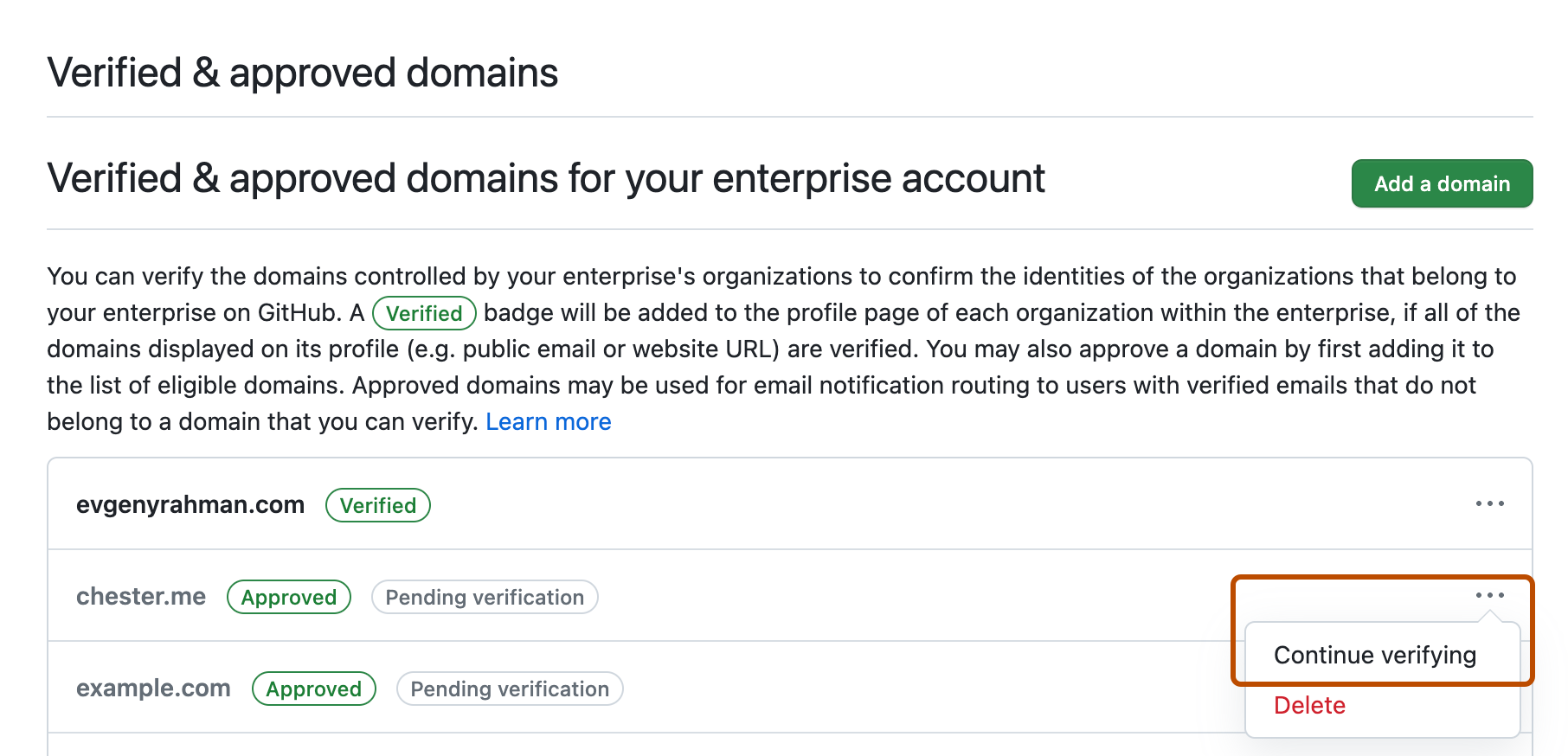
-
单击“验证”。****
-
(可选)组织的资料上显示“Verified(已验证)”徽章后,从域托管服务的 DNS 记录中删除 TXT 条目。
批准企业帐户的域名
注意****:批准非组织或企业所有的域的功能目前处于测试阶段,因此可能出现变动。
-
在 GitHub Enterprise Server 的右上角,单击你的个人资料照片,然后单击“企业设置”****。

-
在企业帐户边栏中,单击“设置”。
-
在“设置”下,单击“已验证和已批准的域”。
-
在“企业帐户的经过验证和批准的域”旁边,单击“添加域”。
-
在“要添加什么域?”下,键入要验证的域,然后单击“添加域”。
-
在“无法验证此域?”右侧,单击“批准它”。

-
阅读有关域审批的信息,然后单击“批准 DOMAIN”。
删除已批准或已验证的域
-
在 GitHub Enterprise Server 的右上角,单击你的个人资料照片,然后单击“企业设置”****。

-
在企业帐户边栏中,单击“设置”。
-
在“设置”下,单击“已验证和已批准的域”。
-
在要删除的域右侧,选择 下拉菜单,然后单击“删除”。